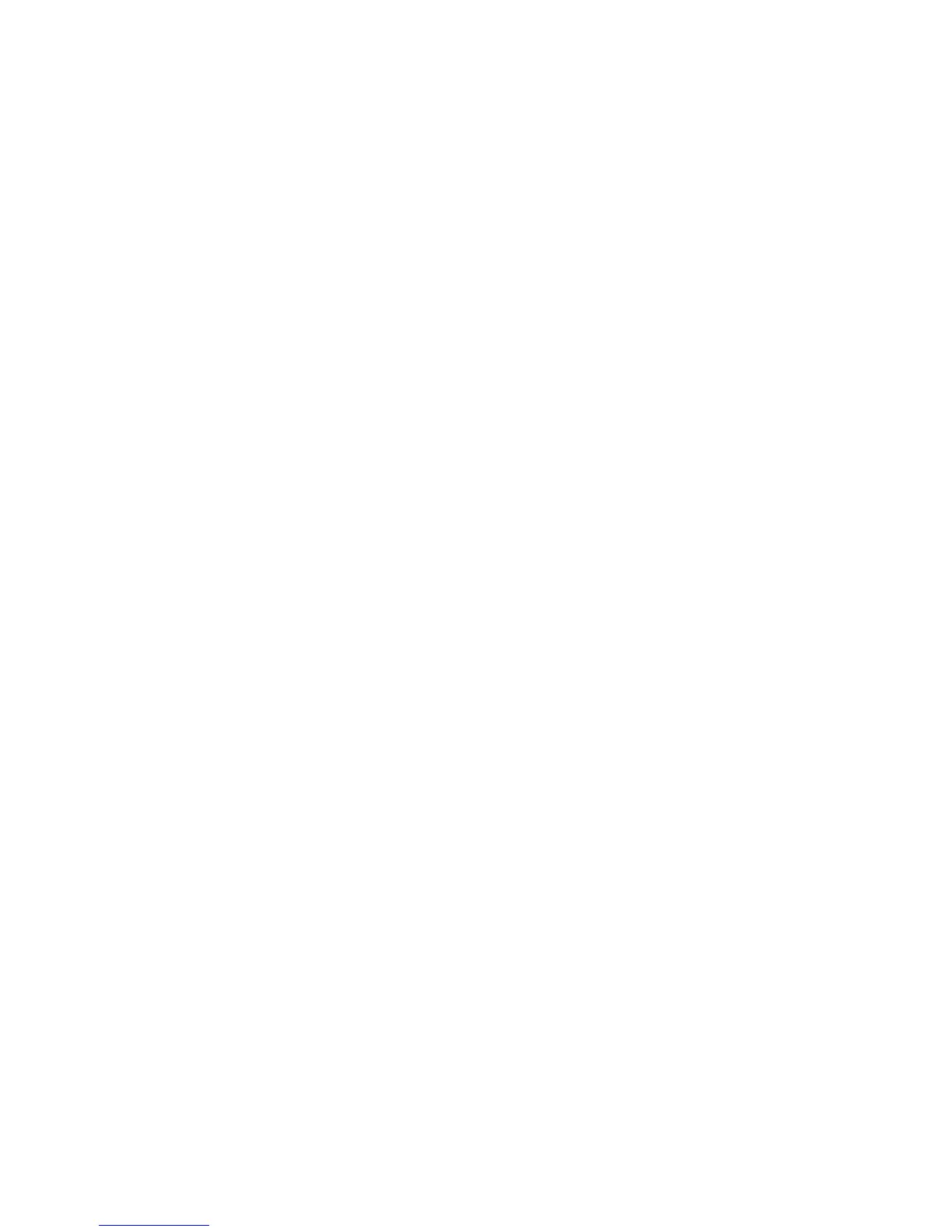МрежовияткабелтрябвадаеправилносвързанкъмEthernetсъединителянакомпютъраикъм
RJ45съединителянаконцентратора.Максималнотодопустиморазстояниеоткомпютърадо
концентраторае100метра.Акокабелътесвързаниразстояниетоевдопустимитеграници,но
проблемътпродължава,опитайтесдругкабел.
–Използватеправилниядрайвернаустройството.
ЗаWindows7иWindowsVista:
1.ЩракнетевърхуСтарт,следкоетощракнетевърхуКонтроленпанел.
2.ЩракнетевърхуХардуеризвук.
3.ЩракнетевърхуДиспечернаустройствата.Аковибъденапомненозапаролана
администраторилипотвърждение,въведетепаролатаилиосигуретепотвърждението.
4.Акоотляводоиметонаадаптерапод"Мрежовиадаптери"сепоказвазнакът!,вероятноне
използватеправилниядрайверилидрайверътнееактивиран.Задаобновитедрайвера,
щракнетесдесниябутонвърхуосветенияадаптер.
5.ЩракнетевърхуАктуализираненасофтуернидрайвери,следкоетоизпълнете
инструкциитенаекрана.
ЗаWindowsXP:
1.ЩракнетевърхуСтарт,следкоетощракнетевърхуКонтроленпанел.
2.ЩракнетевърхуПроизводителностиподдръжка,следкоетощракнетевърхуСистема.
3.ЩракнетевърхуразделаХардуер,следкоетовърхубутонаДиспечернаустройствата.
4.Акоотляводоиметонаадаптерапод"Мрежовиадаптери"сепоказвазнакътx,вероятноне
използватеправилниядрайверилидрайверътнееактивиран.Задаобновитедрайвера,
щракнетесдесниябутонвърхуосветенияадаптер.
5.ЩракнетевърхуСвойства.Показвасепрозорецът"Свойства".
6.ЩракнетевърхуразделаДрайвер.
7.ЩракнетевърхубутонаАктуализираненадрайвера.Показвасесъветникътза
обновяваненадрайверинаустройства.Следвайтеинструкциитенаекрана.
–Портътзапревключванеиадаптерътиматеднаквинастройкизадуплекс.
Акостеконфигуриралиадаптеразапълендуплекс,сеуверете,чепортътзапревключванесъщо
еконфигуриранзапълендуплекс.Задаванетонагрешниярежимнадуплексможедадоведедо
нискапроизводителност,загубанаданниилипрекъсваненавръзката.
–Инсталиралистецелиямрежовсофтуер,необходимзамрежоватасреда.
ПопитайтеадминистраторанаLANкакъвмрежовсофтуеренеобходим.
•Проблем:Адаптерътспирадаработибезочевиднапричина.
Решение:Файловетенадрайверитезамрежатаможедасаповредениилидалипсват.Обновете
драйвераспоредописаниетонасъответното“Решение”запроцедуратанапроверканатовадали
еинсталиранправилниятдрайвернаустройството,впредишнияпроблем.
•Проблем:АкокомпютърътработисGigabitEthernetиизползватескоростот1000Mbps,връзката
енеуспешнаиливъзникватгрешки.
Разрешение:
–Използвайтекабелоткатегория5исеуверете,чемрежовияткабелеправилносвързан.
–Свържете1000BASE-Tконцентратор/превключвател(ане1000BASE-X).
•Проблем:ФункциятаWakeonLAN(WOL)неработи.
Разрешение:
–ПроверетедалифункциятаWOLеактивиранавThinkPadSetup.
232Ръководствозапотребителя
